Để thuận tiện trong quá trình sử dụng người dùng có thể xem lịch sử UC Browser mỗi khi mình muốn, trong bài viết này 9mobi.vn hướng dẫn các bạn quá trình thực hiện chúng, mời bạn đọc cùng theo dõi.
- UC Browser - Tải và cài đặt trên iPhone, iPad
- UC Browser - Đặt làm trình duyệt mặc định trên điện thoại
- UC Browser - Xem website toàn màn hình điện thoại
- UC Browser - tạo tài khoản người dùng
- UC Browser - Bật chế độ ban đêm khi duyệt web
Trong phần trước 9mobi.vn đã hướng dẫn các bạn cách xem toàn màn hình UC Browser, vậy làm thế nào để có thể xem lịch sử UC Browser ? chúng có phức tạp hay không ? cách xóa lịch sử UC Browser như thế nào ?
HƯỚNG DẪN XEM LỊCH SỬ DUYỆT WEB TRÊN UC BROWSER
UC Brower là một trong những trình duyệt hỗ trợ chặn quảng cáo, tối ưu website, tiết kiệm dung lượng khi truy cập tốt nhất hiện nay. Sau một thời gian phát triển hiện trình duyệt đã có mặt trên nhiều nền tảng khác nhau, người dùng có thể download theo link bên dưới.
- Tải UC Browser cho PC: UC Browser
- Tải UC Browser cho iPhone: UC Browser cho iPhone
- Tải UC Browser cho Android: UC Browser cho Android
- Tải UC Browser cho Windows Phone: UC Browser cho Windows Phone
Việc lưu lại lịch sử duyệt web giúp người dùng biết được những website nào mà trước đó mình đã truy cập cũng như thời gian truy cập nó lúc nào và từ đó ta có thể truy cập lại khi muốn... để xem lịch sử UC Browser ta làm như sau:
- Vào dấu 3 gạch ngang như hình dưới.
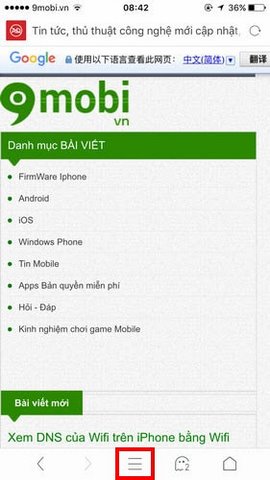
Cách xem lịch sử duyệt web trên UC Browser
- Chọn Lịch sử
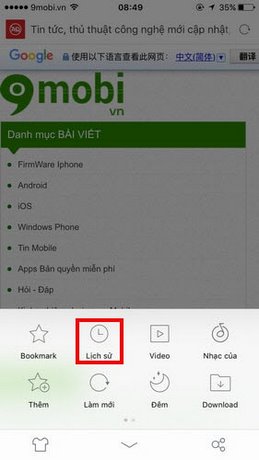
Hướng dẫn xem lịch sử UC UC Browser
- Tại đây ta có thể xem các thông tin trang web đã truy cập trước đó, nếu muốn gắn bookmark bạn chọn hình ngôi sao, muốn xóa lịch sử UC Browser bạn chọn Xóa sau đó chọn xóa lịch sử dụng trong vòng 1 tiếng tính từ thời điểm hiện tại hay Hôm nay hoặc Tất cả lịch sử...
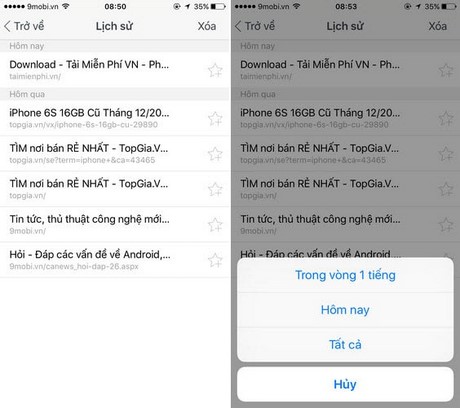
Xóa lịch sử UC Browser
https://9mobi.vn/xem-lich-su-uc-brower-3786n.aspx
Trên đây 9mobi.vn đã hướng dẫn các bạn cách xem lịch sử UC Brower, ngoài ra người dùng có thể tham khảo thêm hướng dẫn xóa lịch sử UC Browser để tăng tốc trình duyệt của mình.